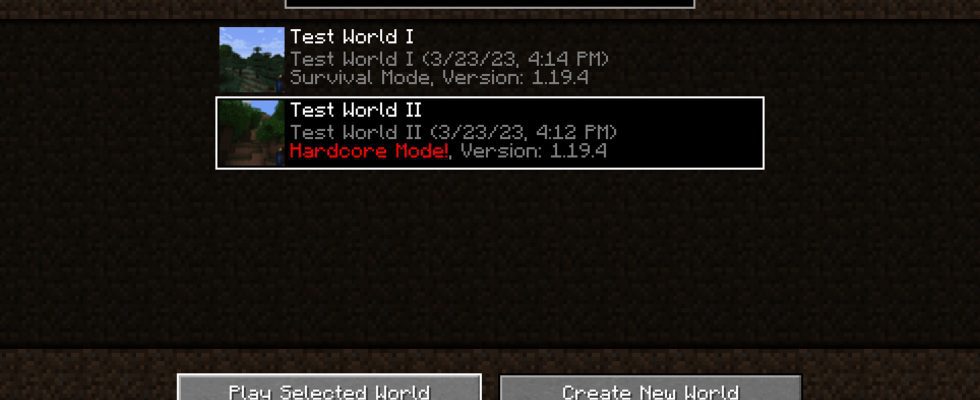Vous pouvez modifier certains paramètres du mode de jeu Minecraft dans le jeu, mais en les modifiant de manière permanente pour la sauvegarde du monde entier, et tous les joueurs vous demandent de modifier manuellement certains fichiers de jeu.
Lorsque vous créez un monde Minecraft, vous sélectionnez votre mode de jeu, et ce mode est fixé pour la durée de vie du monde. Ou est-ce? Continuez à lire pendant que nous vous montrons comment contourner le verrouillage du mode de jeu pour changer temporairement ou définitivement le mode de votre jeu.
Pourquoi changer entre Survival, Creative et Hardcore ?
Lorsque vous créez un nouveau monde, vous sélectionnez votre mode de jeu. Vous pouvez choisir entre les modes créatif, survie et hardcore. Dans des circonstances normales, cette sélection est fixe et un indicateur permanent est défini dans le fichier mondial.
Cependant, Minecraft se prête à la créativité et à l’évolution des styles de jeu, et vous constaterez peut-être que la carte que vous vouliez créer une carte créative semble être une carte de survie parfaite ou vice versa. Ou peut-être voulez-vous commencer en mode créatif pour construire votre base de départ, puis passer en mode survie pour conquérir le monde dans le confort de votre château fraîchement construit. Ou peut-être vous débrouillez-vous si bien dans votre monde en mode hardcore que vous êtes maintenant anxieux à l’idée de le perdre si vous mouriez.
Quelle que soit votre motivation pour changer le type de monde, c’est un processus assez simple. Examinons deux techniques que vous pouvez utiliser pour changer les modes de jeu : d’abord une technique temporaire pour les moments où vous avez besoin d’une solution rapide, puis une technique permanente.
Comment changer les modes de jeu avec l’astuce Open LAN
Cette technique peut être un vieux chapeau pour certains joueurs de Minecraft, mais il convient de noter qu’il s’agit d’une technique très rapide et simple que vous pouvez utiliser sans aucun programme d’édition avancé ou secondaire requis.

Ici, nous sommes dans un monde de test de survie que nous avons créé pour ce tutoriel. Vous pouvez voir le compteur de cœurs et de faim au-dessus de la barre d’expérience et d’objets.
Le monde a été signalé comme survie quand nous l’avons créé, et il restera survie. Cependantnous pouvons temporairement contourner ces règles en ouvrant le jeu sur le LAN pour le jeu en réseau (même si nous n’avons pas l’intention d’y jouer avec d’autres joueurs).
Appuyez sur la touche ESC pour ouvrir le menu du jeu. Cliquez sur « Ouvrir au réseau local ».

Si vous n’avez jamais utilisé la fonction « Open to LAN » auparavant, ne soyez pas surpris si vous obtenez une fenêtre contextuelle de pare-feu. Sous Windows, vous obtiendrez une boîte « Alerte de sécurité Windows », indiquant que le pare-feu Windows Defender a bloqué Minecraft (ou, plus précisément, la plate-forme Java binaire sur laquelle Minecraft s’exécute) d’accéder au réseau. Cliquez sur « Autoriser l’accès » pour vous épargner des futurs maux de tête de dépannage multijoueur Minecraft.
Dans le menu LAN World, la seule option importante pour nos besoins est de basculer Autoriser les tricheurs sur « Activé ».

Comme l’en-tête l’indique, ce sont les paramètres pour les autres joueurs, et si vous changez le mode de jeu ici, cela ne change que le mode de jeu pour les joueurs entrants dans votre monde LAN. Cependant, si vous avez activé les astuces, cela s’applique à tous les joueurs du jeu (vous y compris). Cliquez sur « Démarrer LAN World » lorsque vous avez activé les astuces.
De retour dans le jeu, appuyez sur la touche « t » pour afficher la boîte de commande de la console de jeu. Vous pouvez maintenant utiliser la commande /gamemode pour basculer le mode de jeu de votre personnage joueur. Vous pouvez utiliser les drapeaux suivants :
- survie
- créatif
- aventure
- spectateur
La motivation pour basculer entre le mode survie et le mode créatif (ou vice versa) est assez évidente. Il n’y a aucune raison pratique pour quelqu’un en dehors d’une carte spéciale d’utiliser le mode aventure. Et le mode spectateur, dans un jeu solo ou en petit groupe, n’est vraiment utile que si vous voulez voler comme un fantôme et jeter un coup d’œil sous terre ou vous faufiler sur vos amis.
Utilisons maintenant le drapeau créatif pour passer du mode survie au mode créatif. Entrez la commande : /gamemode creative

Après avoir entré la commande, vous recevrez une notification de zone de texte indiquant que le changement de mode de jeu est en vigueur et vous verrez les modifications de l’interface graphique liées au changement de mode.
Remarquez que les cœurs, la faim et le compteur d’expérience ont disparu, ne laissant que la barre d’objets. Malgré le drapeau du mode survie du monde, nous sommes maintenant en mode créatif.

Vous pouvez utiliser cette astuce pour modifier temporairement le mode de jeu des jeux en mode survie et en mode créatif. Cette astuce peut également être utilisée pour transformer un jeu en mode hardcore en un jeu en mode créatif. Ce qui est intéressant à propos de cette astuce et du mode hardcore, cependant, c’est que le mode hardcore (même si nous l’appelons un mode de jeu) est en fait un drapeau de jeu séparé.
Le mode Hardcore n’est qu’un mode de survie dans lequel la mort entraîne la suppression du monde (dans les anciennes versions de Minecraft) et le mode spectateur permanent (dans les nouvelles versions). Vous n’avez donc qu’une seule vie à vivre dans votre monde hardcore.
Transformer un jeu hardcore en jeu créatif crée une sorte d’hybride étrange dans lequel vous obtenez tous les pouvoirs du mode créatif, mais si vous deviez mourir en mode créatif (soit en tombant dans le vide, soit en utilisant la commande /kill sur vous-même ) vous perdriez votre monde comme vous le feriez en mode hardcore normal. Nous vous montrerons comment basculer cela plus tard dans le didacticiel.
Lorsque vous utilisez cette astuce, vous basculez votre mode de jeu, mais vous ne basculez pas de manière permanente l’état de la sauvegarde du monde entier (et l’utilisation de la commande multijoueur /defaultgamemode ne fonctionne pas correctement sur les mondes solo).
Comment changer définitivement votre mode de jeu Minecraft
Afin d’apporter des modifications permanentes à l’état du mode de jeu, vous devez modifier le fichier du jeu, le level.dat, et utiliser le même formatage que celui utilisé par Minecraft : Named Binary Tag (NBT). Voici comment procéder et quels drapeaux sont importants pour nos modifications en mode jeu/mode hardcore.
Sélectionnez un éditeur NBT
En raison du formatage NBT, malheureusement, vous ne pouvez pas simplement insérer le fichier level.dat dans un éditeur de texte et effectuer une modification rapide (comme vous pouvez modifier les propriétés server.properties de votre serveur Minecraft pour désactiver les dommages PVP).
Pour modifier le level.dat et les fichiers associés sans les corrompre, nous devrons utiliser l’un des éditeurs NBT disponibles pour Minecraft. Pour les besoins de ce didacticiel, nous utilisons NBT Studio sur un PC Windows, mais nous énumérerons ici d’autres options au cas où vous utiliseriez un système d’exploitation différent ou ne voudriez pas du tout installer une application.
- NBTExplorer – Windows (MacOS et Linux compatibles avec les runtimes Mono) – L’un des outils d’édition originaux de Minecraft NBT. Excellent programme, mais n’a pas été mis à jour depuis 2017. Nous l’incluons ici pour la postérité et comme option de sauvegarde si vous en avez besoin.
- NBT Studio – Windows – Il ressemble à NBTExplorer et est le successeur spirituel de l’application précédente, mais il s’agit d’une réécriture totale avec des mises à jour fréquentes. Il prend également en charge les fichiers Minecraft Bedrock NBT.
- webNBT – Basé sur le Web – Si vous avez juste besoin de basculer un drapeau ou deux et que vous ne voulez pas avoir à installer une application, WebNBT fera le travail. Il est léger et n’a pas les fonctionnalités supplémentaires que vous trouverez dans NBT Studio, mais il fonctionne avec n’importe quel navigateur Web moderne.
Modification de votre Level.dat avec NBT Studio
Pour ce tutoriel, nous utilisons NBT Studio. La structure de données du fichier Minecraft level.dat sera la même quel que soit l’outil dans lequel vous chargez le fichier level.dat, alors n’hésitez pas à suivre en utilisant webNBT ou d’autres outils.
Avertissement: Sauvegardez vos mondes Minecraft avant de les modifier. Copiez l’intégralité du répertoire du fichier de sauvegarde dans un endroit sûr au cas où votre édition et le chargement mondial ultérieur tourneraient mal.
Pour commencer à éditer et suivre l’une des étapes suivantes, exécutez NBT Studio, ouvrez l’emplacement de vos fichiers de sauvegarde Minecraft à l’aide de Fichier > Ouvrir le dossier, et accédez à l’emplacement de vos fichiers de sauvegarde Minecraft. Pour les utilisateurs Windows, l’emplacement par défaut est :
C:Users<username>AppDataRoaming.minecraftsaves
Bien que vous puissiez charger uniquement un fichier level.dat individuel si vous le souhaitez, cela vous permet de naviguer facilement dans la structure de répertoires de tous les fichiers de données pertinents.
Une fois chargé, vous devriez voir vos fichiers de sauvegarde, tout comme la capture d’écran ci-dessous. Vous pouvez cliquer sur le symbole + à côté de chaque monde pour le développer.

Il y a des tonnes de balises NBT dans le fichier level.dat, et il est préférable de laisser les choses tranquilles à moins que vous ne sachiez exactement quelle est la balise que vous regardez et quelles valeurs vous pouvez la changer. Si vous êtes curieux de savoir ce qu’ils font tous, vous pouvez consulter la répartition des balises sur le wiki officiel de Minecraft pour en savoir plus.
Changer le mode de jeu
Voyons d’abord comment changer le mode de jeu d’une sauvegarde de jeu Minecraft donnée. Sélectionnez le nom de votre monde, dans notre cas « Test World I » et développez-le. Dans le répertoire, vous verrez plusieurs entrées. Le sur lequel contient les règles du monde, y compris le mode de jeu, est l’entrée level.dat en bas de la liste.
Développez l’entrée level.dat et cliquez sur « Données ». Dans cette liste de données, vous trouverez une entrée intitulée « GameType ».

Bien que vous puissiez utiliser des mots-clés comme « creative » pour changer de mode lorsque vous utilisez la commande /gamemode dans le jeu, la valeur GameType doit être définie à l’aide d’une valeur numérique. Voici les valeurs que vous pouvez utiliser :
0 – Survie
1 – Créatif
2 – Aventure
3 – Spectateur
Notre objectif est de faire passer le monde que nous avons créé de la survie à la création, nous changerons donc le 0 en 1. Double-cliquez sur la valeur et remplacez-la par la valeur du mode de jeu que vous désirez dans la liste ci-dessus. Appuyez sur CTRL+S ou sur l’icône de sauvegarde pour enregistrer vos balises modifiées.
Changer le mode du lecteur
Si vous ne vous êtes jamais connecté au monde que vous modifiez, vous pouvez ignorer cette étape. Si vous vous êtes déjà connecté au monde, vous devez effectuer une autre modification. Le fichier de sauvegarde se souvient de l’état dans lequel se trouvait votre lecteur, donc même si vous changez le monde dans un mode différent, votre lecteur restera dans l’ancien mode.
Vous pouvez résoudre ce problème en utilisant l’astuce Open-to-LAN que nous avons décrite ci-dessus et en utilisant une dernière fois les astuces de /gamemode vous-même pour le résoudre, ou vous pouvez effectuer une modification rapide dans NBT Studio.
Naviguez dans NBT Studio jusqu’à votre sauvegarde mondiale, puis dans la sous-catégorie « playerdata ». Sélectionnez l’UUID de votre lecteur. Si vous êtes le seul à jouer sur votre monde, ce sera la seule entrée. S’il y a plusieurs joueurs, vous devrez connaître votre UUID (ou vous pouvez modifier tous les fichiers du joueur dans le nouveau mode de jeu).
Le moyen le plus rapide de vérifier votre UUID est d’utiliser l’API UUID de Mojang. Copiez et collez simplement cette URL dans votre navigateur Web, en remplaçant la partie USERNAME par votre nom d’utilisateur Minecraft actuel :
https://api.mojang.com/users/profiles/minecraft/USERNAME
UUID en main, développez la saisie des données du joueur dans le studio NBT

Modifiez la valeur dans « playerGame Type » en utilisant les mêmes valeurs 0-4 décrites dans la section précédente. Pour passer notre mode joueur en mode créatif sans utiliser la solution de contournement dans le jeu, nous devons modifier la valeur « playerGame Type » à 1. Encore une fois, assurez-vous de CTRL + S ou cliquez sur l’icône de sauvegarde pour enregistrer votre travail.
Basculer en mode Hardcore
Dans la section précédente consacrée à l’utilisation de la solution de contournement Open-to-LAN, nous avons noté que si vous utilisiez l’astuce du mode survie à créatif sur un monde qui avait été créé avec le mode hardcore activé, vous vous retrouveriez dans une sorte d’étranges limbes où vous aviez des pouvoirs créatifs mais perdriez quand même votre monde si vous mouriez.
Voyons comment vous pouvez désactiver le mode hardcore (si vous voulez transformer ce monde en un monde de survie ou créatif régulier) ou activé (si vous voulez ajouter un peu de frisson à votre vie et transformer un monde de survie ennuyeux dans un manège à sensations fortes d’une vie à l’autre).
Si nous ouvrons le fichier level.dat du monde dans NBT Studio et faisons défiler vers le bas, nous voyons que la balise « hardcore » sur notre monde de test hardcore est définie sur « 1 », indiquant que le monde est en mode hardcore même si nous définissons le jeu de notre joueur mode (en utilisant la triche Open-to-LAN) pour créer.

Nous pouvons laisser ce paramètre tel quel (et choisir de remettre le joueur en mode survie, recréant l’expérience du mode hardcore), ou nous pouvons basculer ce paramètre d’un « 1 » à un « 0 » auquel point le jeu va ne pas être supprimé ou mis en mode spectateur à la mort du joueur (que le joueur meure en mode survie ou en mode créatif).
Bien que le but du mode hardcore soit que, eh bien, c’est du hardcore, nous comprenons certainement si vous êtes devenu si attaché à un monde que vous ne supportez pas l’idée de le perdre et que vous voulez le convertir en un monde de survie ou créatif normal .
Armé d’un peu de savoir-faire (et d’un éditeur très pratique), vous pouvez contrôler les modes de jeu de vos sauvegardes mondiales sans avoir à recommencer ou à jouer continuellement avec l’astuce Open-to-LAN pour obtenir vos paramètres.